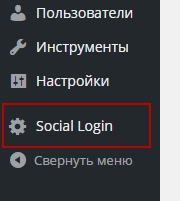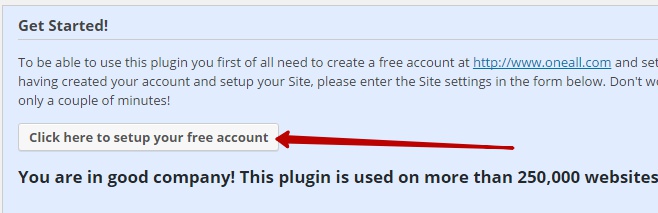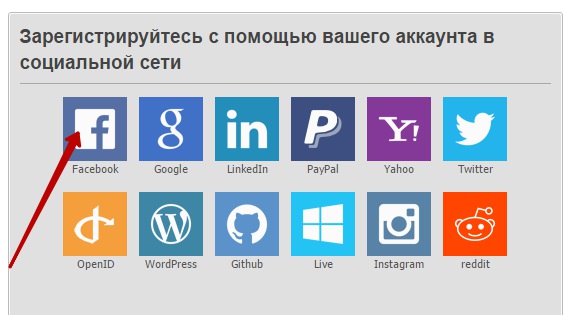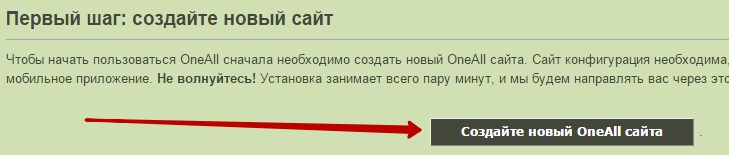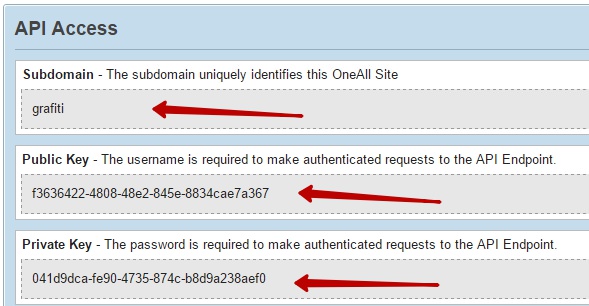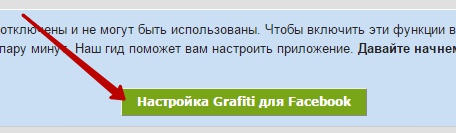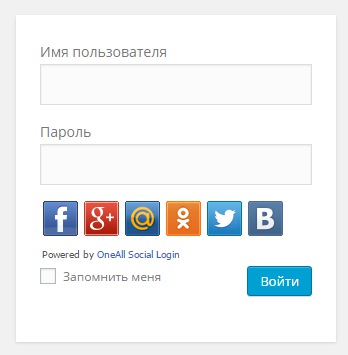Привет !
Сегодня я порекомендую вам один очень интересный плагин, который позволит вам сделать авторизацию на сайте через социальные сети Google, Facebook, Twitter, Vkontakte и т.д. Так же можно будет добавить соцсети в комментарии, то есть оставлять комментарии на сайте авторизовавшись в выбранной соцсети. Так же можно будет добавить на сайт виджет авторизации и регистрации на вашем сайте. Плагин — Social Login, вы сможете установить прямо из админ-панели wordpress. Перейдите по вкладке: Плагины — Добавить новый, введите название плагина в форму поиска, нажмите Enter, установите и активируйте открывшийся плагин.
Чтобы настроить плагин, перейдите по вкладке: Social Login.
Далее, чтобы воспользоваться плагином, вам нужно создать бесплатный аккаунт, для этого нажмите на кнопку — Click here to setup your free account.
Далее, на открывшейся странице, вы можете зарегистрироваться либо через социальную сеть, либо через электронную почту. Я покажу как зарегистрироваться через социальную сеть, так как это на много быстрее, выберу Facebook.
Далее, вам нужно будет войти в свою соцсеть, подтвердить что вы соглашаетесь отправить свои данные. Когда ваши данные отобразятся на сайте, нажмите на кнопку — Создать учётную запись. Обратите внимание, что сведение о компании можно не заполнять.
Далее, нажмите на кнопку — Создайте новый OneAll сайта.
Далее, добавляем сайт в сервис. В первом поле введите либо свой домен, либо любое слово для обозначения. Во втором поле укажите название сайта. В третьем поле укажите полный адрес сайта, где будет установлена авторизация.
После чего вам покажут ваши ключи, которые вам нужно скопировать и вставить на страницу настроек плагина.
Скопируйте ключи и вставьте их в соответствующие поля на странице настроек плагина. Нажмите на кнопку — Verify API Settihgs, у вас появится зелёная надпись, это значит вы сделали всё правильно.
Далее, снова перейдите на сайт плагина, в меню нажмите на вкладку — Социальные сети, выберите социальную сеть, которую вы хотите подключить. Для примера возьмём Facebook.
Нажмите на кнопку — Настройка Grafiti для Facebook.
Далее, спускаемся вниз страницы, здесь вы должны заполнить свои данные приложения на Facebook. Только смотрите при создании приложения на Facebook, указывайте тот же сайт, который вы указали для подключения данного плагина.
— Как узнать Идентификатор приложения в Facebook, читайте — Здесь.
— Как узнать Секрет код приложения, читайте — Здесь.
Нажмите на кнопку — Зарегистрировать приложение.
То же самое нужно проделать ко всем соцсетям, авторизацию которых вы хотите подключить на свой сайт. Кстати, на моём сайте в Рубрике — Идентификатор, есть записи, в которых я рассказывал как можно узнать данные приложения для Twitter, Facebook, YouTube. После чего в настройках плагина, вам нужно будет выбрать те соцсети, которые вы подключили и сохранить на стройки. В итоге, у вас на сайте, на странице входа, в комментариях и в виджете появятся иконки соц.сетей для авторизации.
На этом у меня всё, я многое не стал описывать, так как статья получилась бы слишком тяжёлой и не читаемой. Если у вас остались вопросы по данной статье, то просто оставьте комментарий и я вам отвечу. До новых встреч !